Changer votre thème
Twitter vous propose une sélection de thèmes que vous pouvez appliquer à votre compte pour changer son apparence globale. Vous pouvez également créer votre propre thème.
Pour accéder à thèmes, cliquez sur votre photo de profil dans le coin en haut à droite de chaque page et sélectionnez Paramètres. Choisir Conception dans le menu sur la gauche de l'écran, puis sélectionnez l'un des thèmes préexistants de l'appliquer à votre page d'accueil.
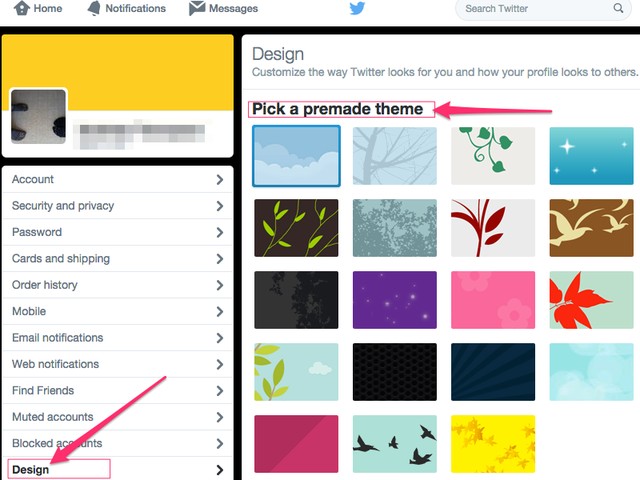 Selon la taille de votre écran, vous pouvez faire défiler vers le bas pour révéler le bouton Conception.
Selon la taille de votre écran, vous pouvez faire défiler vers le bas pour révéler le bouton Conception.Pour concevoir votre propre thème, faites défiler vers le bas ci-dessous les thèmes prédéfinis. Utilisez les champs et les boutons ici pour télécharger une image de fond, mettre son alignement et sélectionnez votre arrière-plan et les couleurs du thème primaires.
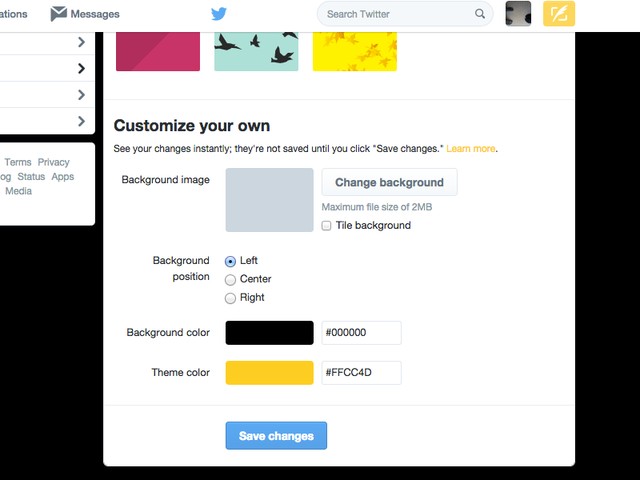 Twitter (Chrome)
Twitter (Chrome)